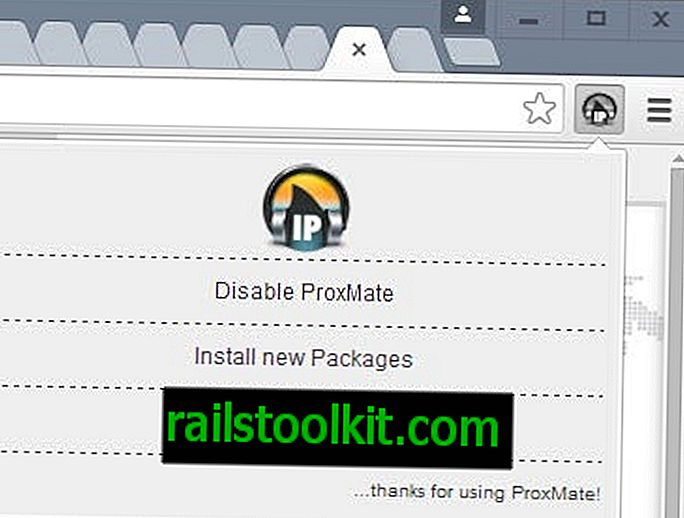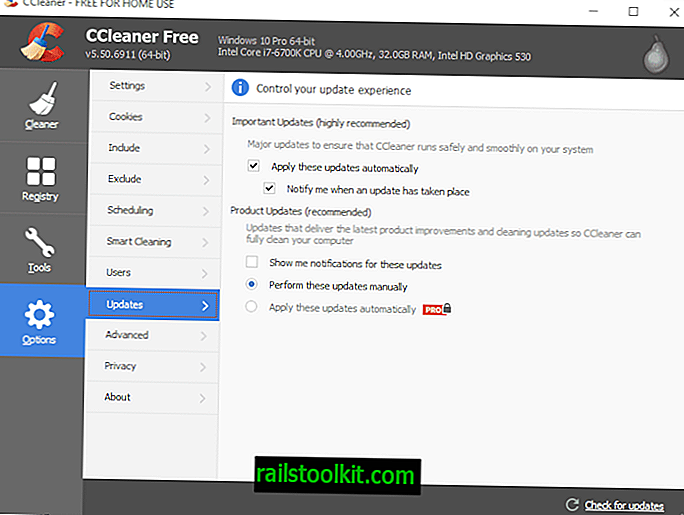Microsoft Edge er standardwebbrowser i Microsofts Windows 10-operativsystem. Den erstattede Internet Explorer som standardbrowser, selvom Internet Explorer 11 stadig er tilgængelig på enheder af bagudkompatibilitetsårsager.
Microsoft Edge indlæses ret hurtigt, når du kører det på Windows 10-enheder, når du er logget ind på en brugerkonto. Hvis du kontrollerer Task Manager, kan du muligvis bemærke, at flere Microsoft Edge-processer kører på systemet, også før du starter browseren manuelt.
De processer, du muligvis ser, er MicrosoftEdge.exe, MicrosoftEdgeCP.exe og MicrosoftEdgeSH.exe. Alle tre er anført som suspenderede, og den eneste grund til, at de bliver lanceret på systemet, er, at Edge åbnes hurtigere på grund af den indlæste forudindlæsning.

Kan være nyttigt for brugere, der bruger Microsoft Edge aktivt. Hvis du ikke bruger Microsoft Edge eller foretrækker, at browseren ikke er indlæst under systemstart, kan du blokere for, at den indlæses.
Funktionen er ny i Windows 10 version 1809, den næste frigivne næste funktionsopdatering af Windows 10. Hvis du kører Windows 10 Insider Builds, har du muligheden tilgængelig allerede på enheden.
Bemærk : Group Policy Editor er kun tilgængelig i professionelle versioner af Windows 10. Kontroller afsnittet Registrering nedenfor for en metode, der fungerer med enhver udgave af Windows 10. Kør winver for at kontrollere versionen af operativsystemet.
Deaktiver forindlæsning af Microsoft Edge i gruppepolitikken
Windows 10 version 1809 introducerer to nye politikker til kontrol af indlæsningen af Microsoft Edge og Start / Ny fane indhold, før brugerne indlæser den aktuelle browser.
- Tryk på Windows-nøglen, skriv gpedit.msc, og tryk på Enter-tasten for at indlæse Group Policy Editor, hvis du er på en professionel version af Windows 10.
- Gå til lokal computerpolitik> Computerkonfiguration> Administrative skabeloner> Windows-komponenter> Microsoft Edge.
Lad Microsoft Edge starte før Windows opstart, når systemet er inaktivt, og hver gang Microsoft Edge er lukket

Dobbeltklik på politikken for at åbne konfigurationen. Du kan indstille den til ikke konfigureret, aktiveret eller deaktiveret.
Indstil politikken til aktiveret for at aktivere den, og vælg "forhindre for-lancering" for at deaktivere den forudindlæste funktionalitet indbygget i operativsystemet, så Microsoft Edge starter hurtigere, når du kører den.
Du kan til enhver tid fortryde dette ved enten at vælge "tillad forud-lancering" eller ved at skifte tilstand af politikken til deaktiveret eller ikke konfigureret.
Effekt : Microsoft Edge vil ikke blive indlæst ved tilmelding til Windows-systemet, når systemet er inaktivt, eller når det lukkes af brugere af systemet.
Lad Microsoft Edge starte og indlæse siden Start og ny fane ved opstart af Windows, og hver gang Microsoft Edge lukkes

Den anden forudindlæst indstilling bestemmer, om Microsoft Edge muligvis kan indlæse browserens start- og nye fanebladets indhold. Den er lidt ældre, da den også findes i Windows 10 version 1803.
For at deaktivere denne forindlæsning skal du indstille politikken til aktiveret og vælge "forhindre forindlæsning" i konfigurationsmenuen, der bliver tilgængelig, når du aktiverer politikken.
Du kan til enhver tid fortryde ændringen ved at indstille politikken til "tillad forudindlæsning af fane" eller ved at ændre status for politikken enten til deaktiveret eller til ikke konfigureret.
Effekt : Microsoft Edge forhåndsindlæser ikke siden Ny fane eller startsiden, når du gør det.
Registretasterne

Du kan konfigurere indstillingerne for indlæsning i Windows-registreringsdatabasen direkte. Valgmuligheden fungerer på alle udgaver af Windows 10 inklusive Windows 10 Home.
- Tryk på Windows-nøglen, skriv regedit.exe, og tryk på Enter-tasten for at åbne Registreringseditor.
- Bekræft den UAC-prompt, der vises.
- Sådan deaktiveres forudindlæsning af Microsoft Edge:
- Indsæt følgende adresse i adresselinjen for Registreringseditor: HKEY_LOCAL_MACHINE \ SOFTWARE \ Policies \ Microsoft \ MicrosoftEdge \ Main
- Højreklik på Main og vælg Ny> Dword (32-bit) værdi.
- Navngiv det AllowPrelaunch.
- Dobbeltklik på det nye Dword, og indstil det til 0, hvis det ikke er indstillet til 0 som standard.
- Sådan deaktiveres forudindlæsning af ny fanebladside og startindhold af Edge:
- HKEY_LOCAL_MACHINE \ SOFTWARE \ Policies \ Microsoft \ Microsoft Edge \ TabPreloader
- Højreklik på TabPreloader og vælg Ny> Dword (32-bit) værdi.
- Navngiv det AllowTabPreloading.
- Dobbeltklik på navnet og indstil dets værdi til 0.
En værdi på 0 betyder, at forudindlæsning er deaktiveret, en værdi på 1, at den er aktiveret.
Du kan bruge følgende Registry-script til at deaktivere begge Edge-indlæstfunktioner med det samme. Bemærk, at dette kun fungerer i Windows 10 version 1809 og nyere.
Download filen med et klik på følgende link: edge-disable-preload.zip